电脑BIOS怎么进?详细步骤与常见方法全解析
作为IT工程师,经常遇到用户询问如何进入电脑BIOS(Basic Input/Output System)。BIOS是计算机启动时加载的基本系统,用于硬件配置、启动顺序调整等关键操作。本文将详细介绍进入BIOS的常见方法,覆盖不同品牌和操作系统,帮助您快速解决问题。
什么是BIOS?
BIOS是计算机的固件接口,负责初始化硬件并在启动时加载操作系统。现代电脑可能使用UEFI(统一可扩展固件接口)替代传统BIOS,但进入方式类似。掌握进入BIOS的方法对于系统维护、安装操作系统或解决启动问题至关重要。
通用进入BIOS的按键方法
大多数电脑在开机时通过按特定键进入BIOS。以下是常见品牌和主板的按键列表:
Del键:常见于台式机主板(如ASUS、Gigabyte、MSI)
F2键:常见于笔记本电脑(如Dell、Lenovo、Acer)
F10键:HP电脑常用
Esc键:部分品牌如Toshiba
F1键:IBM或Lenovo老型号
F12键:用于启动菜单,可能提供进入BIOS选项
操作步骤:关闭电脑后重新启动,在出现品牌Logo时立即重复按相应键(如Del或F2),直到进入BIOS界面。如果错过时机,需重启重试。
Windows系统下进入BIOS的方法
对于Windows 10或Windows 11用户,可以通过系统设置快速进入BIOS:
打开“设置” > “更新和安全” > “恢复”
在“高级启动”部分点击“立即重新启动”
电脑重启后,选择“疑难解答” > “高级选项” > “UEFI固件设置”
点击“重启”,系统将自动进入BIOS/UEFI界面
此方法适用于支持UEFI的现代电脑,无需快速按键操作。
常见问题与解决方案
问题1:按键无效? 可能因快速启动功能导致。在Windows中禁用快速启动:控制面板 > 电源选项 > 选择电源按钮的功能 > 更改当前不可用的设置,取消勾选“启用快速启动”。
问题2:无法识别按键? 查阅电脑或主板说明书,或访问品牌官网支持页面获取具体型号的进入方法。
问题3:BIOS被密码锁定? 需重置CMOS电池或联系制造商支持。
总结
进入BIOS是计算机维护的基础技能。通过按键法或系统设置法,您可以轻松访问BIOS进行配置。如果您遇到问题,请参考品牌特定指南或咨询IT专业人士。保持BIOS更新至最新版本,以确保硬件兼容性和安全性。